Ako zmeniť alebo obnoviť predvolené umiestnenie priečinka Camera Roll v systéme Windows 10

Táto príručka vám ukáže, ako zmeniť alebo obnoviť predvolené umiestnenie priečinka Camera Roll v systéme Windows 10.
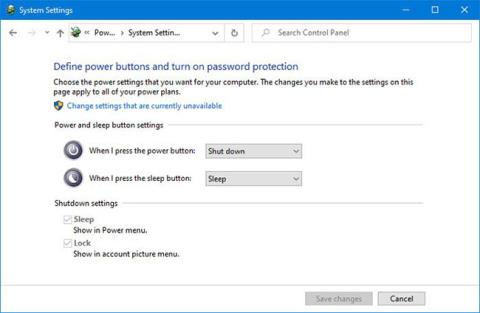
Mnoho ľudí používa možnosť dlhodobého spánku, aby mohli rýchlo obnoviť všetku svoju prácu. Ak však možnosť dlhodobého spánku chýba alebo nie je dostupná v okne Nastavenia systému na ovládacom paneli , môžete ju získať späť pomocou tejto príručky.
Poznámka : Na dokončenie tejto úlohy budete musieť použiť príkazový riadok .
V ovládacom paneli v systéme Windows 10 chýba chyba možnosti dlhodobého spánku
Funkcia dlhodobého spánku umožňuje operačnému systému Windows uložiť a zapísať aktuálny stav na pevný disk pred vypnutím počítača. Zo všetkých režimov úspory energie v systéme Windows je najlepšou voľbou režim dlhodobého spánku, pretože spotrebuje najmenej energie.
Táto funkcia používa súbor Hiberfil.sys. Skrytý systémový súbor Hiberfil.sys sa nachádza v koreňovom adresári disku, kde je nainštalovaný operačný systém. Windows Kernel Power Manager rezervuje tento súbor pri inštalácii systému Windows.
Kapacita tohto súboru sa približne rovná množstvu pamäte RAM nainštalovanej v počítači. Keď je zapnuté nastavenie hybridného spánku, počítač používa súbor Hiberfil.sys na uloženie kópie systémovej pamäte na pevný disk. Bez tohto súboru nemôže počítač prejsť do režimu dlhodobého spánku.
V predvolenom nastavení sa používateľom nezobrazuje možnosť Hibernácia v Možnostiach napájania v ponuke Štart. Inými slovami, táto možnosť sa vám nemusí zobraziť, ak kliknete na ikonu napájania v ponuke Štart v systéme Windows 10. Je to preto, že používatelia musia túto možnosť povoliť v Nastaveniach systému v ovládacom paneli .
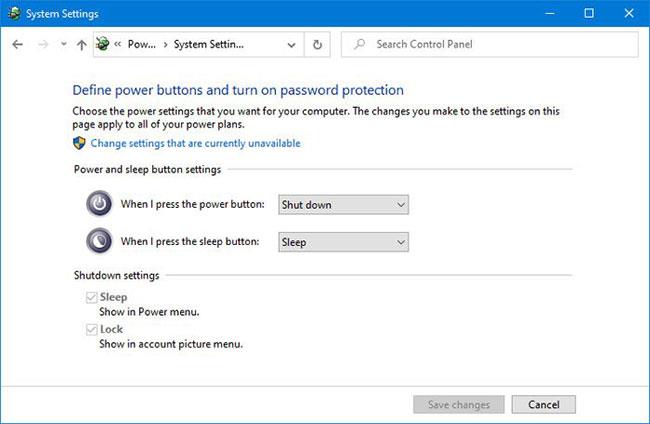
Používatelia musia povoliť možnosť dlhodobého spánku v Nastaveniach systému ovládacieho panela
Postupujte podľa návrhov uvedených v tomto článku a opravte chybu s chýbajúcou možnosťou dlhodobého spánku v ovládacom paneli v systéme Windows 10.
Ako opraviť chýbajúcu chybu Hibernate v ovládacom paneli
Ak Ovládací panel > Nastavenia systému nezobrazujú možnosti dlhodobého spánku, použite tieto dva príkazy CMD na vyriešenie problému s chýbajúcimi možnosťami dlhodobého spánku v systéme Windows 10:
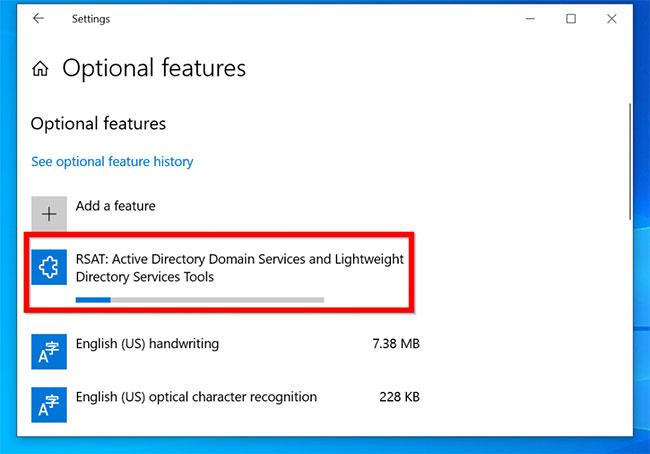
Opravte chýbajúcu chybu Hibernate v ovládacom paneli
Musíte otvoriť okno príkazového riadka s právami správcu . Potom zadajte nasledujúci príkaz a stlačte tlačidlo Enter:
powercfg /hibernate onPríkaz povolí možnosť Hibernate. Musíte však nastaviť typ súboru Hiberfile na Full.
Potom zadajte tento príkaz:
powercfg /h /type full…a stlačením tlačidla Enterho nastavte na Plné.
Teraz by ste mali reštartovať počítač a otvoriť okno Nastavenia systému v ovládacom paneli. Dúfame, že ste tam videli možnosť Hibernate.
Dúfam, že budete úspešní.
Táto príručka vám ukáže, ako zmeniť alebo obnoviť predvolené umiestnenie priečinka Camera Roll v systéme Windows 10.
Zmenšenie veľkosti a kapacity fotografií vám uľahčí ich zdieľanie alebo odosielanie komukoľvek. Najmä v systéme Windows 10 môžete hromadne meniť veľkosť fotografií pomocou niekoľkých jednoduchých krokov.
Ak nepotrebujete zobrazovať nedávno navštívené položky a miesta z bezpečnostných dôvodov alebo z dôvodov ochrany osobných údajov, môžete to jednoducho vypnúť.
Jedno miesto na ovládanie mnohých operácií priamo na systémovej lište.
V systéme Windows 10 si môžete stiahnuť a nainštalovať šablóny skupinovej politiky na správu nastavení Microsoft Edge a táto príručka vám ukáže tento proces.
Panel úloh má obmedzený priestor a ak pravidelne pracujete s viacerými aplikáciami, môže sa stať, že vám rýchlo dôjde miesto na pripnutie ďalších obľúbených aplikácií.
Stavový riadok v spodnej časti Prieskumníka vám povie, koľko položiek je vnútri a vybratých pre aktuálne otvorený priečinok. Dve nižšie uvedené tlačidlá sú dostupné aj na pravej strane stavového riadku.
Microsoft potvrdil, že ďalšou veľkou aktualizáciou je Windows 10 Fall Creators Update. Tu je návod, ako aktualizovať operačný systém skôr, ako ho spoločnosť oficiálne spustí.
Nastavenie Povoliť časovače budenia v Možnostiach napájania umožňuje systému Windows automaticky prebudiť počítač z režimu spánku, aby mohol vykonávať naplánované úlohy a iné programy.
Zabezpečenie systému Windows odosiela upozornenia s dôležitými informáciami o stave a zabezpečení vášho zariadenia. Môžete určiť, ktoré upozornenia chcete dostávať. V tomto článku vám Quantriman ukáže, ako zapnúť alebo vypnúť upozornenia z Centra zabezpečenia systému Windows v systéme Windows 10.
Tiež by sa vám mohlo páčiť, že kliknutím na ikonu na paneli úloh sa dostanete priamo do posledného okna, ktoré ste mali v aplikácii otvorené, bez potreby miniatúry.
Ak chcete zmeniť prvý deň v týždni vo Windowse 10 tak, aby zodpovedal krajine, v ktorej žijete, vášmu pracovnému prostrediu alebo chcete lepšie spravovať svoj kalendár, môžete to zmeniť cez aplikáciu Nastavenia alebo Ovládací panel.
Počnúc verziou aplikácie Váš telefón 1.20111.105.0 bolo pridané nové nastavenie viacerých okien, ktoré vám umožňuje povoliť alebo zakázať upozornenie pred zatvorením viacerých okien pri ukončení aplikácie Váš telefón.
Táto príručka vám ukáže, ako povoliť alebo zakázať zásadu dlhých ciest Win32, aby mali cesty dlhšie ako 260 znakov pre všetkých používateľov v systéme Windows 10.
V súčasnosti používanie mnohých programov pre notebooky spôsobuje rýchle vybitie batérie. Aj to je jeden z dôvodov, prečo sa batérie v počítači rýchlo opotrebúvajú. Nižšie sú uvedené najefektívnejšie spôsoby šetrenia batérie v systéme Windows 10, ktoré by čitatelia mali zvážiť.
Ak chcete, môžete štandardizovať obrázok účtu pre všetkých používateľov v počítači na predvolený obrázok účtu a zabrániť používateľom, aby si neskôr mohli zmeniť obrázok účtu.
Už vás nebaví Windows 10 otravovať úvodnou obrazovkou „Vyťažte ešte viac zo systému Windows“ pri každej aktualizácii? Niektorým ľuďom môže pomôcť, ale aj prekážať tým, ktorí to nepotrebujú. Tu je návod, ako túto funkciu vypnúť.
Ak máte výkonný počítač alebo nemáte veľa programov pri spustení v systéme Windows 10, môžete sa pokúsiť znížiť alebo dokonca úplne zakázať oneskorenie spustenia, aby ste pomohli rýchlejšiemu spusteniu počítača.
Nový prehliadač Edge založený na prehliadači Chromium od spoločnosti Microsoft ruší podporu pre súbory elektronických kníh EPUB. Na prezeranie súborov EPUB v systéme Windows 10 budete potrebovať aplikáciu čítačky EPUB tretej strany. Tu je niekoľko dobrých bezplatných možností, z ktorých si môžete vybrať.
Možno to neviete, ale jednou z najväčších výhod používania OneDrive je jeho skvelá funkcia, nazývaná zástupné symboly.
Režim Kiosk v systéme Windows 10 je režim na používanie iba 1 aplikácie alebo prístup iba k 1 webovej lokalite s hosťami.
Táto príručka vám ukáže, ako zmeniť alebo obnoviť predvolené umiestnenie priečinka Camera Roll v systéme Windows 10.
Úprava súboru hosts môže spôsobiť, že nebudete môcť pristupovať na internet, ak súbor nie je správne upravený. Nasledujúci článok vás prevedie úpravou súboru hosts v systéme Windows 10.
Zmenšenie veľkosti a kapacity fotografií vám uľahčí ich zdieľanie alebo odosielanie komukoľvek. Najmä v systéme Windows 10 môžete hromadne meniť veľkosť fotografií pomocou niekoľkých jednoduchých krokov.
Ak nepotrebujete zobrazovať nedávno navštívené položky a miesta z bezpečnostných dôvodov alebo z dôvodov ochrany osobných údajov, môžete to jednoducho vypnúť.
Spoločnosť Microsoft práve vydala aktualizáciu Windows 10 Anniversary Update s mnohými vylepšeniami a novými funkciami. V tejto novej aktualizácii uvidíte veľa zmien. Od podpory stylusu Windows Ink až po podporu rozšírenia prehliadača Microsoft Edge sa výrazne zlepšila ponuka Štart a Cortana.
Jedno miesto na ovládanie mnohých operácií priamo na systémovej lište.
V systéme Windows 10 si môžete stiahnuť a nainštalovať šablóny skupinovej politiky na správu nastavení Microsoft Edge a táto príručka vám ukáže tento proces.
Tmavý režim je rozhranie s tmavým pozadím v systéme Windows 10, ktoré pomáha počítaču šetriť energiu batérie a znižovať vplyv na oči používateľa.
Panel úloh má obmedzený priestor a ak pravidelne pracujete s viacerými aplikáciami, môže sa stať, že vám rýchlo dôjde miesto na pripnutie ďalších obľúbených aplikácií.






















